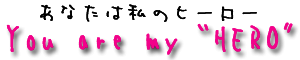我が家の場合私と娘でPCを共有しています。
娘たちはPCで絵を描いたりするのですが、あまりPCには詳しくないのでフリーソフトなどをダウンロードした際に良からぬ客を招いてしまいます。
ある日仕事をしようとブラウザを立ち上げたところhao123と言うブラウザに勝手に変わっているではありませんか!
なんじゃこりゃ、と最初は普通に既定の検索エンジンを元のgoogle先生に変更しました。
一旦ブラウザを閉じて、また調べ物をしようとブラウザを立ち上げると・・・なんじゃこりぁまたhao123になっとるじゃないか(^_^;)
そこで鈍い私も「どうやらやばい奴がわらわのPCにいるらしい」と気がつきました。
そして主人に「もうなんなのこのhao123ってやつは」とプンプンして話すと。。。
『あ~それね、中国の評判の悪い手の込んだあれよ』と。
続けて『Baidu(百度、バイドゥ)がなんちゃらかんちゃら』と言われて正直「え、何それ」と調べてみると。。。
どうやら「hao123は、中国の検索エンジンBaidu(百度、バイドゥ)が提供するポータルサイト」と言うこと。
ウイルスやマルウェア(マルウェアとは 不正で有害な動作をする悪意のあるソフトウェアのこと)ではない位置づけになっておりますが、フリーソフトをダウンローをした際にチェックボックスを外さないともれなくついてくる。
さらには削除するのにとっても面倒なので正直マルウェアまがいと言っても過言ではないかもしれませんね。
なんどブラウザの設定を変更してもまた戻ってしまうとんでもない奴です(怒)
ちなみにhao123の削除方法は
1 ブラウザを全て閉じる
2 プログラムの削除
Windowsのコントロールパネルにある「プログラムの追加と削除」(Windows XP)、「プログラムと機能」(Windows Vista/7)にある「Hao123.com」をクリックする
3 検索エンジンの設定
ブラウザ起動時に表示されるホームページを『hao123 - マイスタートページ』(http://jp.hao123.com/?tn= ~)に切り替わってる場合は、それぞれInternet Explorer、Firefox、Chromeブラウザの設定変更する
★ Internet Explorer
1 ブラウザのインターネットオプション→[全般]タブ → 「ホームページ」の入力ボックスを変更する→ (一旦空白「about:blank」を指定する)
2 引き続き [全般]タブ → 「タブの中の Web ページの表示方法を設定します。」の隣にある[タブ]ボタンをクリック→[新しいタブを開いたときに表示するページ:] という項目で、「空白ページ」または「新しいタブ ページ」を選択
3 ブラウザの「アドオンの管理」で、左メニューの「検索プロバイダー」を選択し、自分で選択したい検索エンジンを [既定に設定] に切り替えてから知らない検索エンジンが設定されてたら削除する (必ず)
これでブラウザを再起動し変更が反映されたはずにも関わらず、指定してないURLアドレスが開いてしまう場合は、《1》 hao123 とは直接関係ない何かしらのツールバー(ブラウザハイジャッカー)が書き換えてる可能性、《2》 ブラウザを起動するためのショートカットファイルが改ざんされてる可能性が考えられます。
★ Google Chrome (変更されないパターンあり)
1 ブラウザの設定にある 「起動時」→ [特定の 1 つのページまたは複数のページを開く]の隣りの「ページ設定」をクリックし変更されてたら修正する→「起動時」のオプションを [新しいタブ ページを開く] か [特定の 1 つのページまたは複数のページを開く] に設定する
2 ブラウザの設定にある 「デザイン」 → [ホーム ボタンを表示する]をクリックしhao123に変更されてたら修正する
3 ブラウザの設定にある 「検索」 → [検索エンジンの管理…]ボタンをクリックし、必ず別の検索エンジンを[デフォルトに設定]に切り替えてから、知らない検索エンジンに設定されてたら削除
4 ブラウザの拡張機能で、「Hao123 toolbar」というような見ず知らずの拡張がもし存在したらゴミ箱マークをクリックして削除する
★ Mozilla Firefox (変更されないパターンあり)
1 左上のFirefoxボタン → [オプション]を選択し、[一般]タブの [Firefoxを起動するとき:] で「ホームページを表示する」または「空白ページを表示する」に設定する。そして、「ホームページ」の入力ボックスを変更する
2 左上のFirefoxボタン → [アドオン]を選択し、知らない拡張がもし存在したら削除する
3 右上の検索ボックスのメニューから[検索バーの管理…]を選択し、知らない検索エンジンが設定されてたら削除する
4 Firefoxのアドレスバー(ロケーションバー)に「about:config」と入力し、「動作保証対象外になります!」で[最新の注意を払って使用する]ボタンを押して、ブラウザ上部の検索ボックスに下のキーワードをコピペして作業。
「browser.newtab.url」 ⇒ 値が見ず知らずのURLだったら項目を選択し右クリックメニューで[リセット]
「keyword.URL」 ⇒ 値が見ず知らずのURLだったら項目を選択し右クリックメニューで[リセット]
「browser.startup.homepage_override.buildID」 ⇒ 項目を選択し右クリックメニューで[リセット]
さらにはショートカットの改ざんなどもあるようです。
設定を変更してもショートカットまで改ざんされていた場合、そのショートカットも削除しないとまたhao123が立ち上がってくるらしいです。
我が家はショートカットは大丈夫でした。
公式サイトでも削除方法が記載されているようです
http://hao123.info.baidu.jp/?page_id=14
アクセスしてみましたが、このページを見ても乗っ取られはしませんでした(笑)
たくさんの方のサイトの情報に助けられ、無事なおりました!ありがとうございました_(._.)_
これを機に娘たちにも知らないソフトをダウンロードしないなど教えました。
hao123だけでなくBabyloと呼ばれるものやsurfvoxやAsk.comなどに変わってしまうと言う相談をちらほら見かけます。
ダウンロードしてインストールする際にはよく読みながらインストールしましょうね!
いらないソフトはチェックを外しましょう。
もしお役に立てたり、クスッとして頂いたりご共感頂けた際にはポチっとして頂けますと記事への情熱になったりしなかったり。。。